不要恐慌! 使用这些专业提示在 Mac 上恢复清空的垃圾
已发表: 2023-04-26您之前是否不小心清空了 Mac 的垃圾桶? 您可能会觉得丢掉了垃圾箱中的所有物品。
但别担心——您并非完全不走运。 可以在 Mac 上恢复清空的垃圾并取回已永久删除的内容。
丢失重要文件可能会让人感到压力和沮丧,尤其是当您清空 Mac 上的垃圾箱时。 实际上,数据丢失的影响可大可小。
由于数据丢失,您可能会丢失那些记录美好回忆的照片或视频。 另一方面,数据丢失也会扰乱业务运营,导致财务损失和声誉受损。
但是,这个有用的指南提供了六种简单有效的方法来帮助您在 Mac 上恢复清空的垃圾。 每个方法都有详细的解释和一步一步的演示。
如果您仍然对在 Mac 上恢复清空的垃圾感到困扰,让我们开始吧。
您可以在 Mac 上恢复清空的垃圾箱吗?
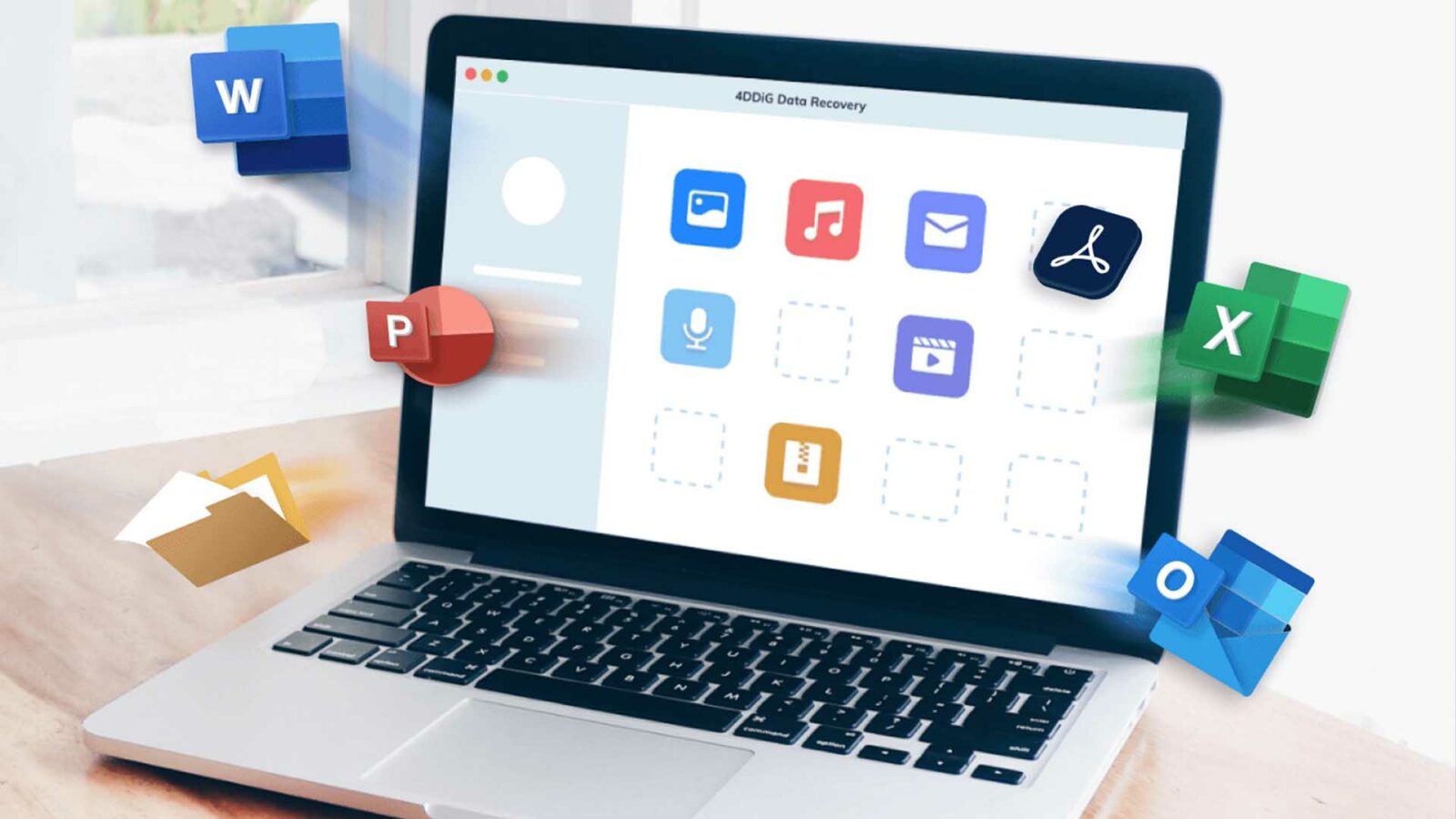
是的,可以在 Mac 上恢复清空的垃圾。 您不必担心如何在 Mac 上恢复已删除的垃圾。
Apple 提供了一个名为“Time Machine”的内置实用程序,可以自动将您的数据备份到外部驱动器上,让您可以恢复任何丢失的数据。
此外,第三方数据恢复工具可以帮助恢复已删除的文件,即使它们已从垃圾箱中永久删除。
但是,在恢复数据之前迅速采取行动并避免使用 Mac 对于防止覆盖丢失的文件至关重要。
在 Mac 上恢复清空垃圾的误导方法
Mac Terminal 是适用于 Apple macOS 操作系统的命令行界面 (CLI) 应用程序。
它为用户提供了一个基于文本的界面来与他们计算机的文件系统进行交互并执行命令,例如恢复已删除的文件。
如果你想在 Mac 上成功恢复清空的垃圾,Terminal 是无效的。
实际上,Terminal 只能将已删除的文件从垃圾箱中恢复到原来的存储路径,而无法找回已永久删除的文件。
对于想要在 Mac 上恢复清空垃圾的用户来说,这一点很容易混淆。 然而,这个循序渐进的指南有六种有效的方法来恢复 Mac 上清空的垃圾。
第 3 部分:如何在 Mac 上恢复清空的垃圾

选项 A:使用软件恢复清空的垃圾 Mac
Tenorshare 4DDiG Mac Data Recovery 是一款出色的软件,旨在恢复任何类型的文件,例如音频、视频、文档和照片。 此外,您还可以使用这款可靠的软件来恢复 Mac 上清空的垃圾。
凭借其简单的步骤和直观的用户界面,任何需要快速有效地恢复已删除数据的人都可以使用它。 以下是在 Mac 上开始使用 4DDiG 恢复的四个简单步骤:
第 1 步:下载并安装 4DDiG
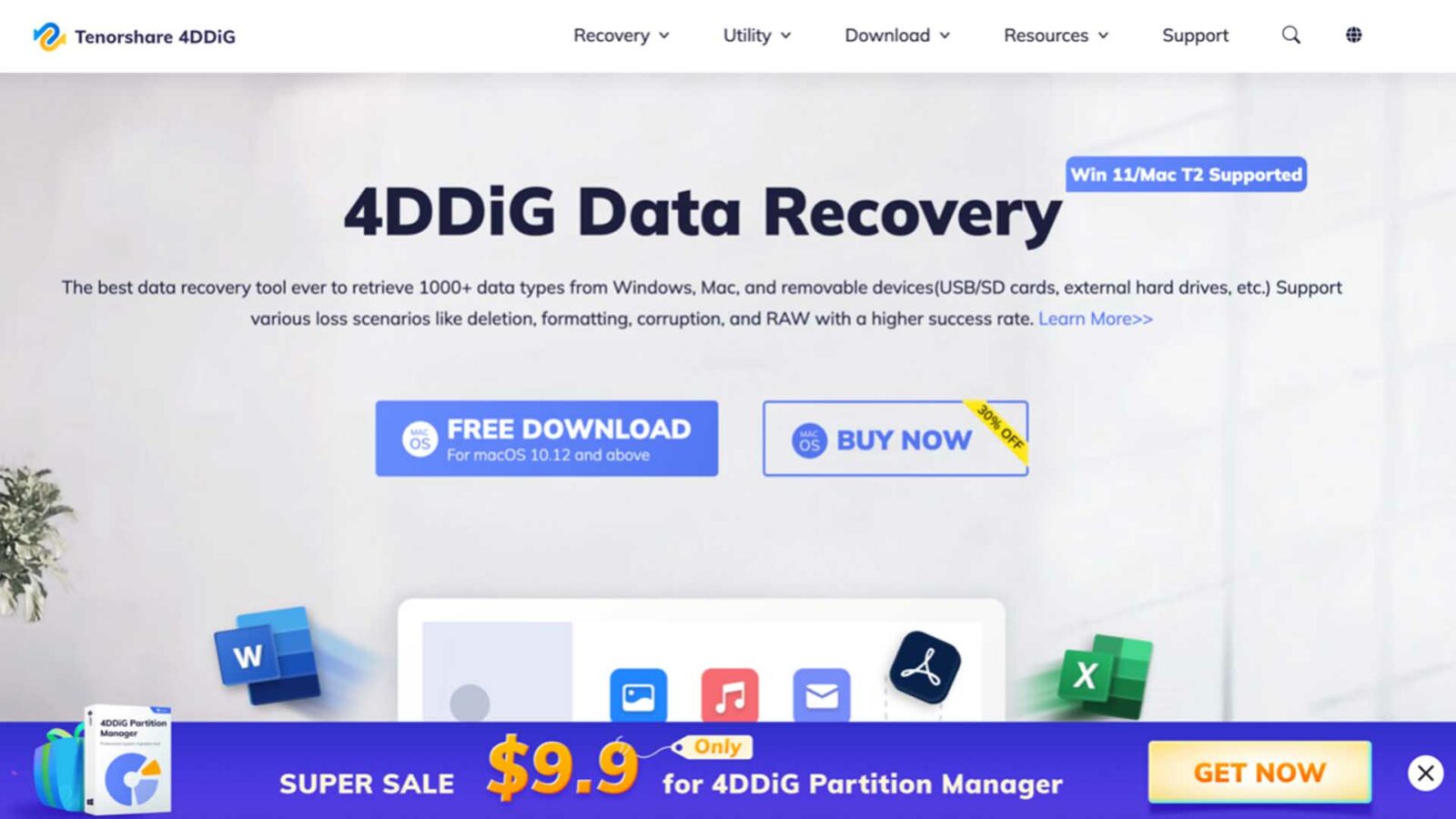
在 Mac 上成功恢复清空垃圾的第一步是在您的设备上下载并安装 4DDiG。 安装后,您可以打开程序开始数据恢复。
第 2 步:选择并扫描您的设备
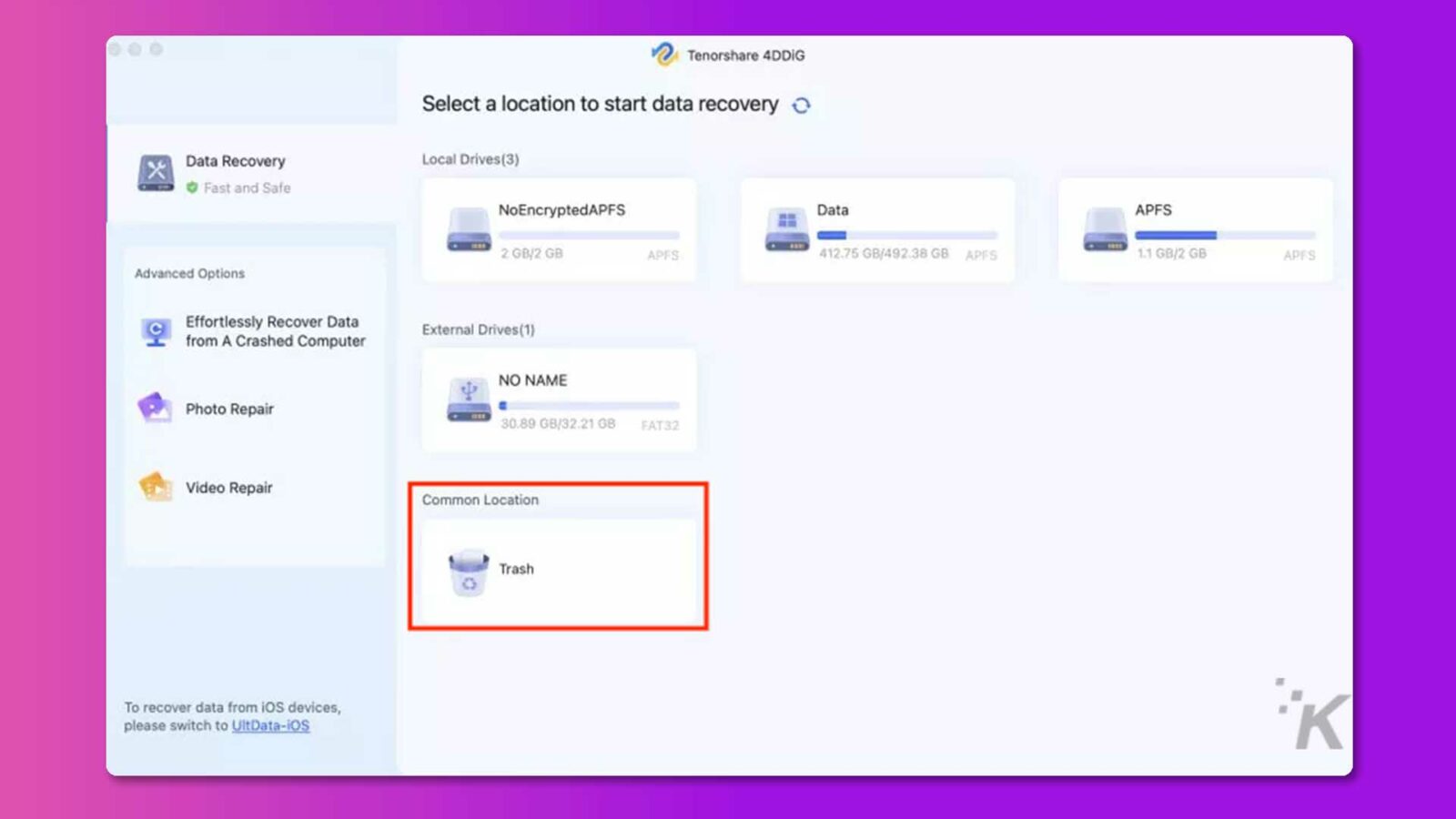
使用 4DDiG 从 Mac 恢复清空的垃圾时,您必须首先选择所需的驱动器或分区进行扫描。 该工具将对其进行扫描以检测丢失的文件,以便您可以在后续步骤中更轻松地检索它们。
第 3 步:预览并选择要恢复的文件
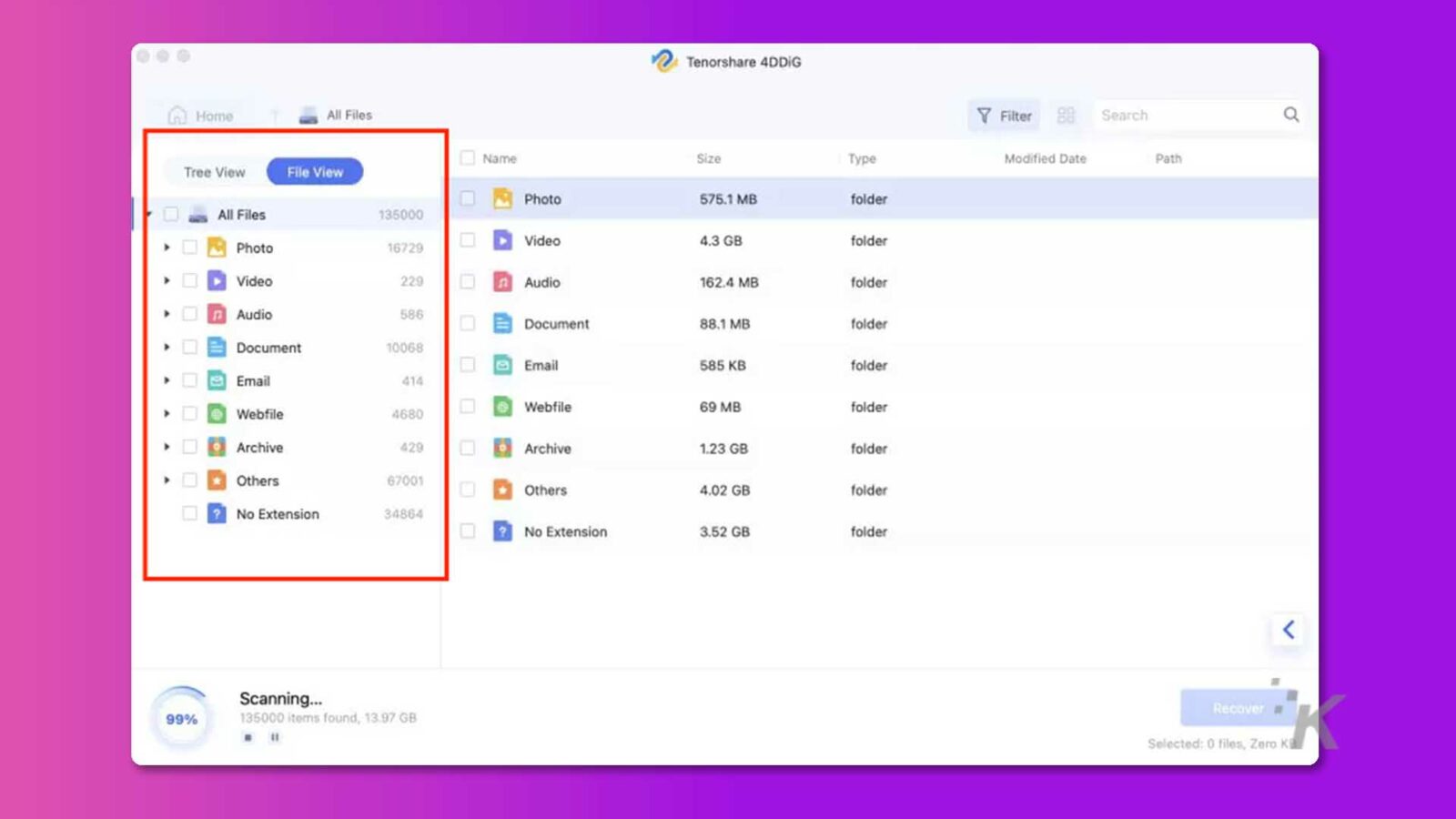
扫描完成后,4DDiG 将显示 Mac 上可恢复文件的列表。 您可以在程序界面中预览它们,并通过勾选它们旁边的框来选择要恢复的那些。
第 4 步:开始数据恢复过程
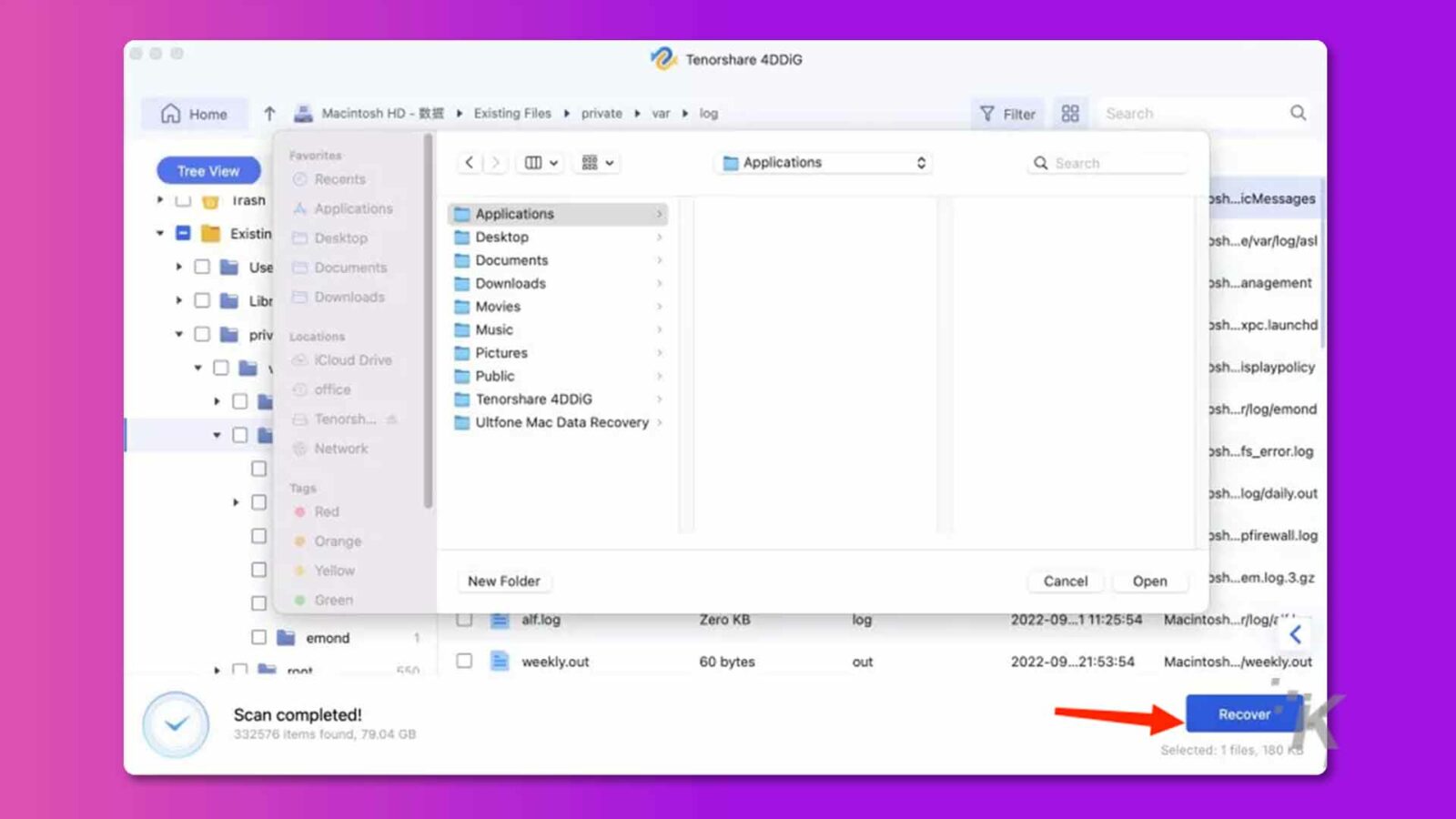
当您选择了所有需要恢复的文件后,单击 4DDiG 右下角的“恢复”以开始 Mac 的清空垃圾恢复过程。
这就是使用 4DDiG 从您的 Mac 恢复清空垃圾所需的一切! 通过这四个简单的步骤,您可以快速轻松地检索从您的设备丢失或删除的重要文件。
更令人兴奋的是,4DDiG 目前正在进行春季促销活动,这意味着您将获得 30% 的优惠券。
除了上面提到的简单方法外,还有五种方法可以在没有软件的情况下恢复 Mac 上清空的垃圾。
选项 B:使用 Time Machine 在 Mac 上恢复清空的垃圾
除了上面提到的简单方法外,还有五种方法可以在没有软件的情况下恢复 Mac 上清空的垃圾。
Time Machine 是 Mac 电脑的内置备份功能。 它会自动备份您的所有数据和文档,因此您可以通过从备份中恢复文件来恢复 Mac 上清空的垃圾。 以下是执行此操作的步骤:
第 1 步:打开系统偏好设置并选择时间机器。
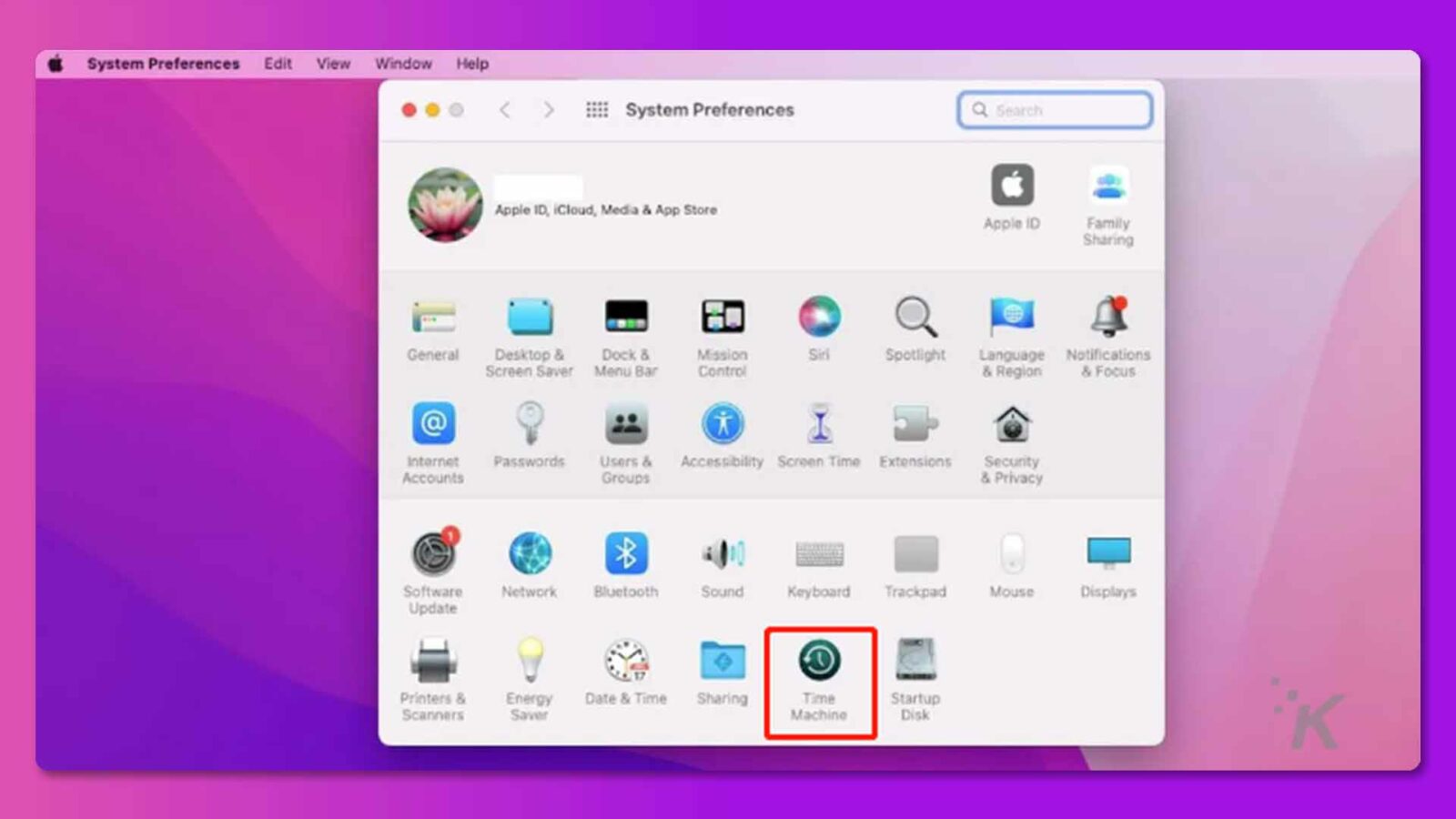
- 第 2 步:找到包含要恢复的已删除项目的文件夹。
- 第 3 步:选择要检索的文件,然后单击“还原”按钮。
- 第四步:确认是否要恢复所选文件,然后在出现提示窗口时单击恢复。
现在所有恢复的文件都将显示在您 Mac 上的文件夹中; 他们将恢复到原来的位置。
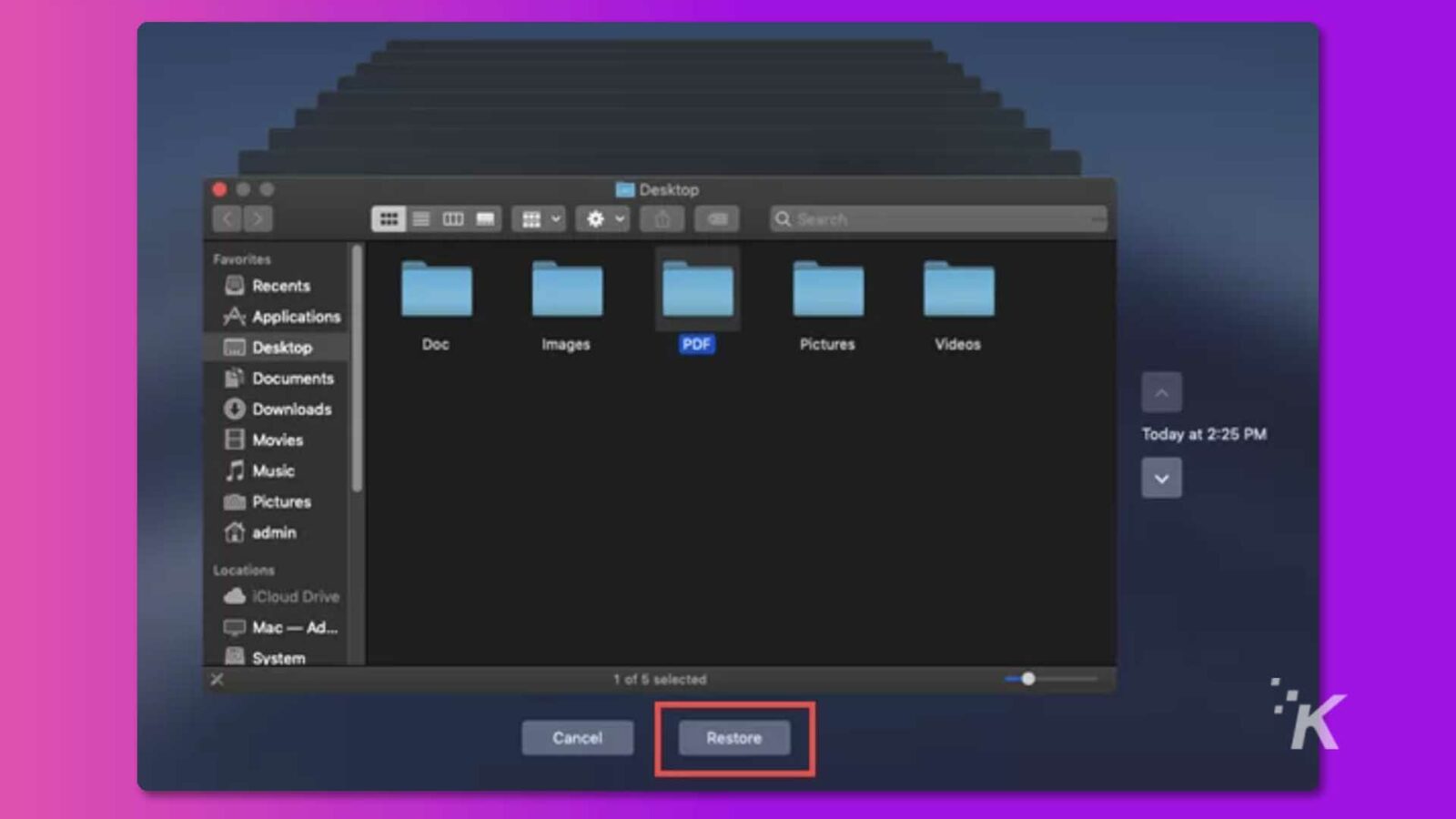
使用 Time Machine,您可以快速恢复清空的垃圾,而无需下载任何软件或程序。 这是保护数据安全并防止重要文件永久丢失的好方法。

但是,请务必注意,只有在删除文件之前备份了文件,此方法才有效。 否则,将没有可供您恢复的备份。
选项 C:iCloud 备份
Mac 用户可以使用 iCloud 备份他们的重要文件,包括视频、照片或联系人。 如果您在 Apple 设备上使用 iCloud 备份,可以轻松恢复已删除的文件。 只需按照以下步骤操作:
- 打开系统偏好设置并选择 iCloud,或转到 icloud.com

- 单击“icloud drive”并找到要恢复的文件。
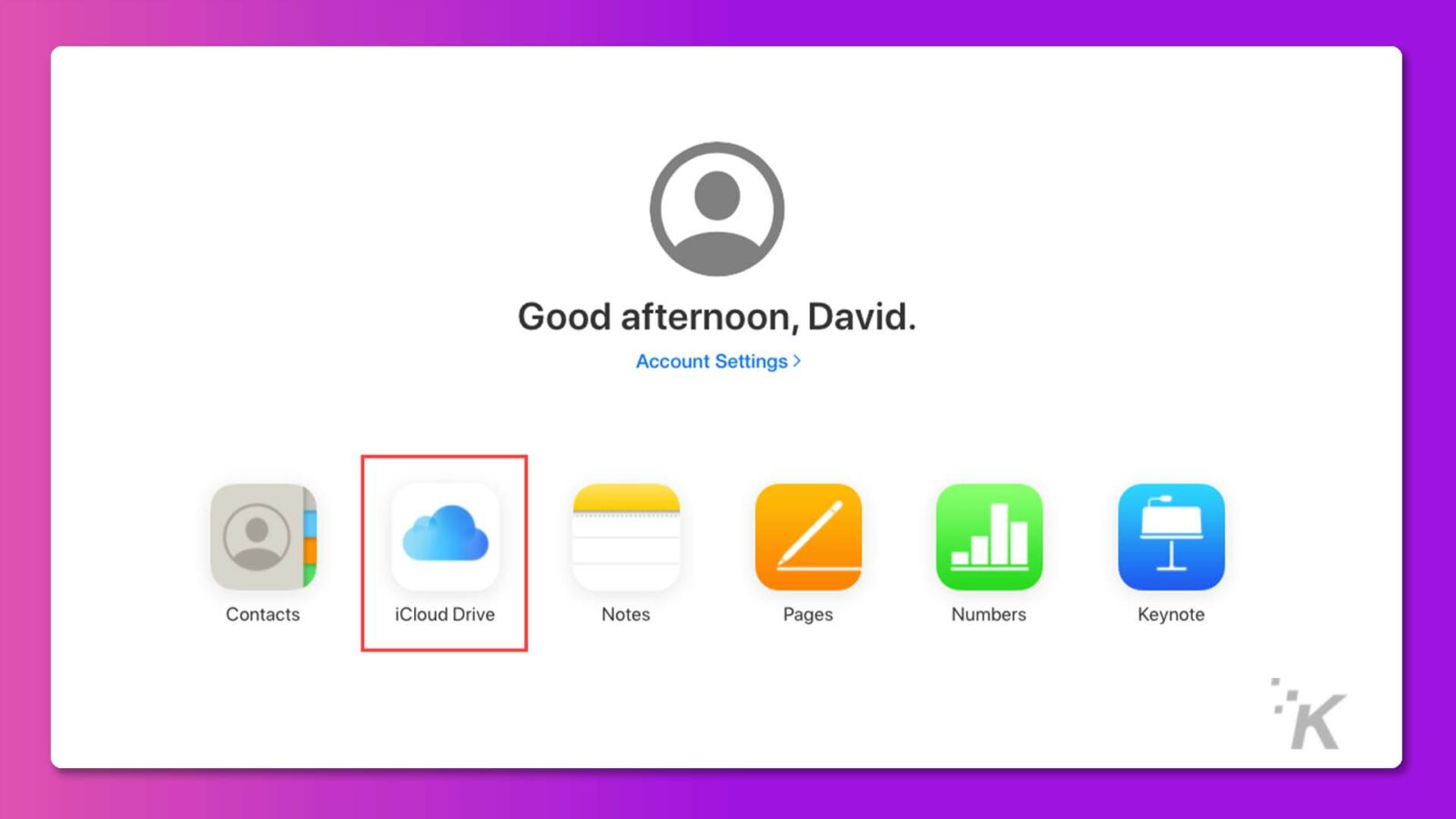
- 单击上方的“下载”并将其保存到您的 Apple 设备。
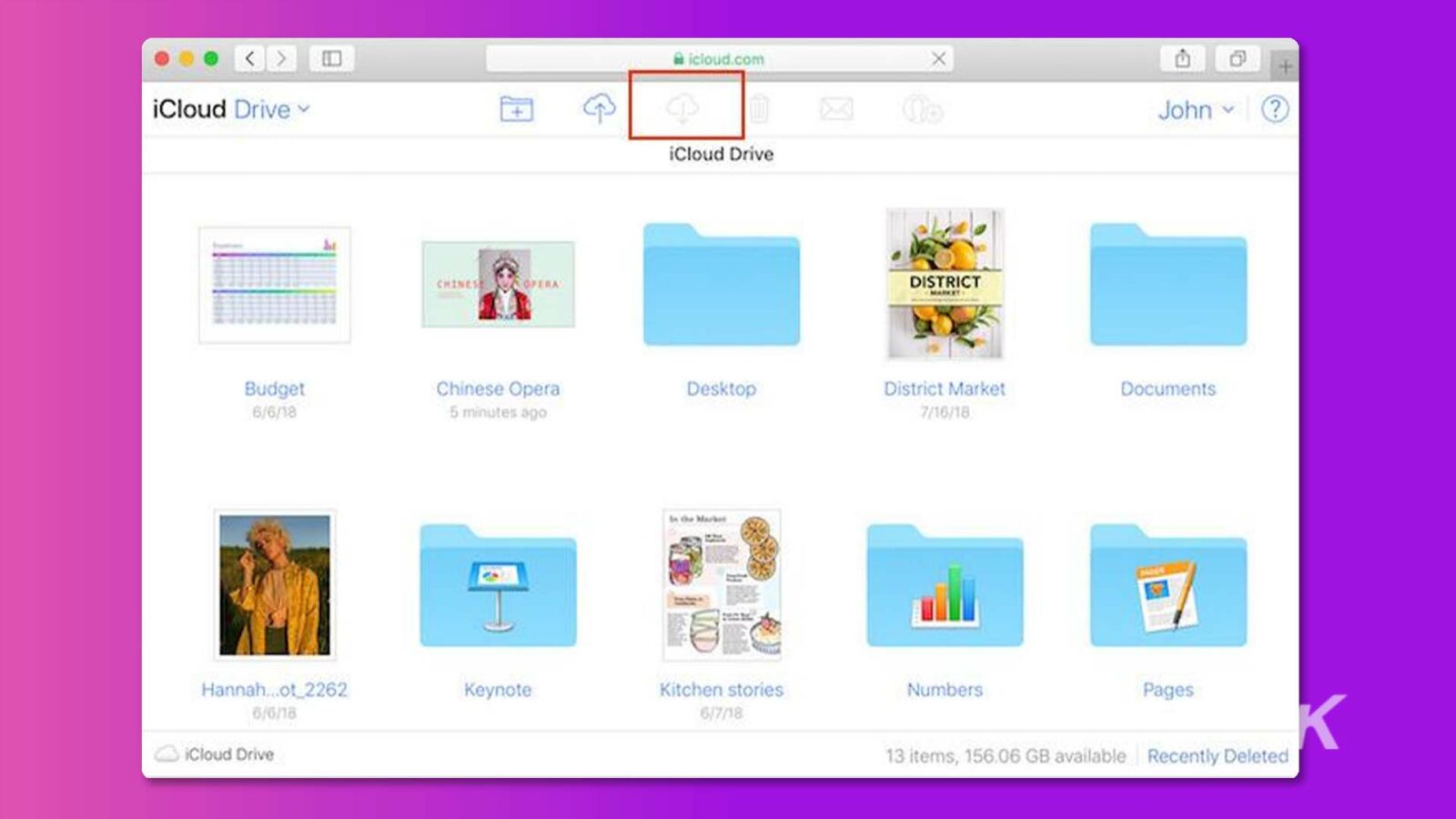
选项 D:检查外部驱动器垃圾桶
事实上,如果您从 Mac 电脑上的外部设备(例如 SD 卡、SSD 或 HHD)中删除文件,这些文件不会像往常一样进入垃圾箱。
相反,文件将转到隐藏的“.Trashes”文件夹,因为当您在 Mac 计算机上使用外部设备时,它会创建许多隐藏文件夹以供正常运行。
- 打开 Finder 和输入终端。
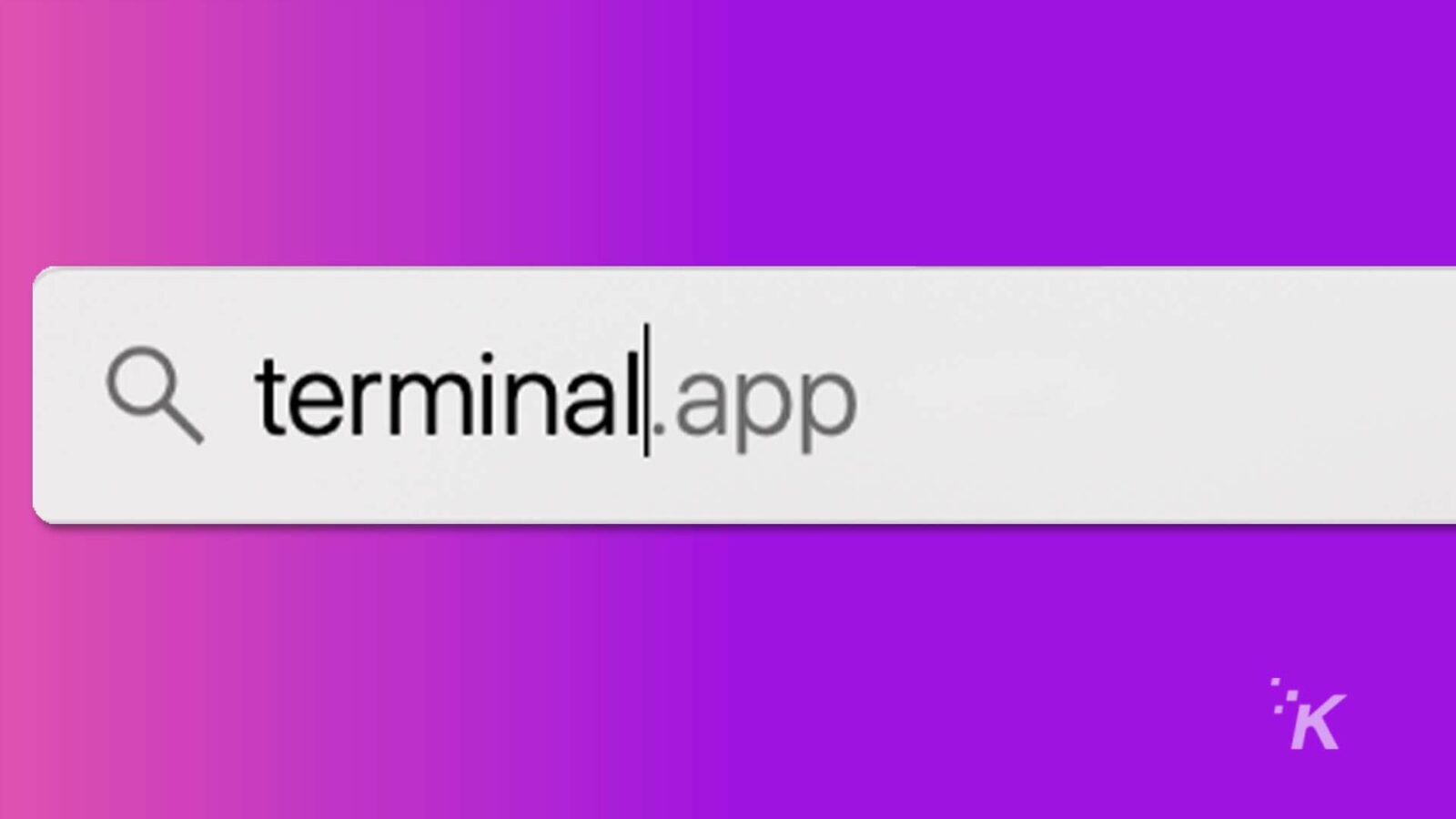
- 输入以下命令以找到该文件夹。
- 默认写入 com.apple.finder AppleShowAllFiles TRUE
- killall 查找器
- 将删除的文件恢复到原始位置。
选项 E:Google 云端硬盘备份
如果您已使用 Google 云端硬盘将 Mac 文件备份到云端,恢复已删除的文件就更容易了! 您需要做的就是按照以下步骤操作:
- 登录到您的 Google 帐户并使用云端硬盘应用程序。
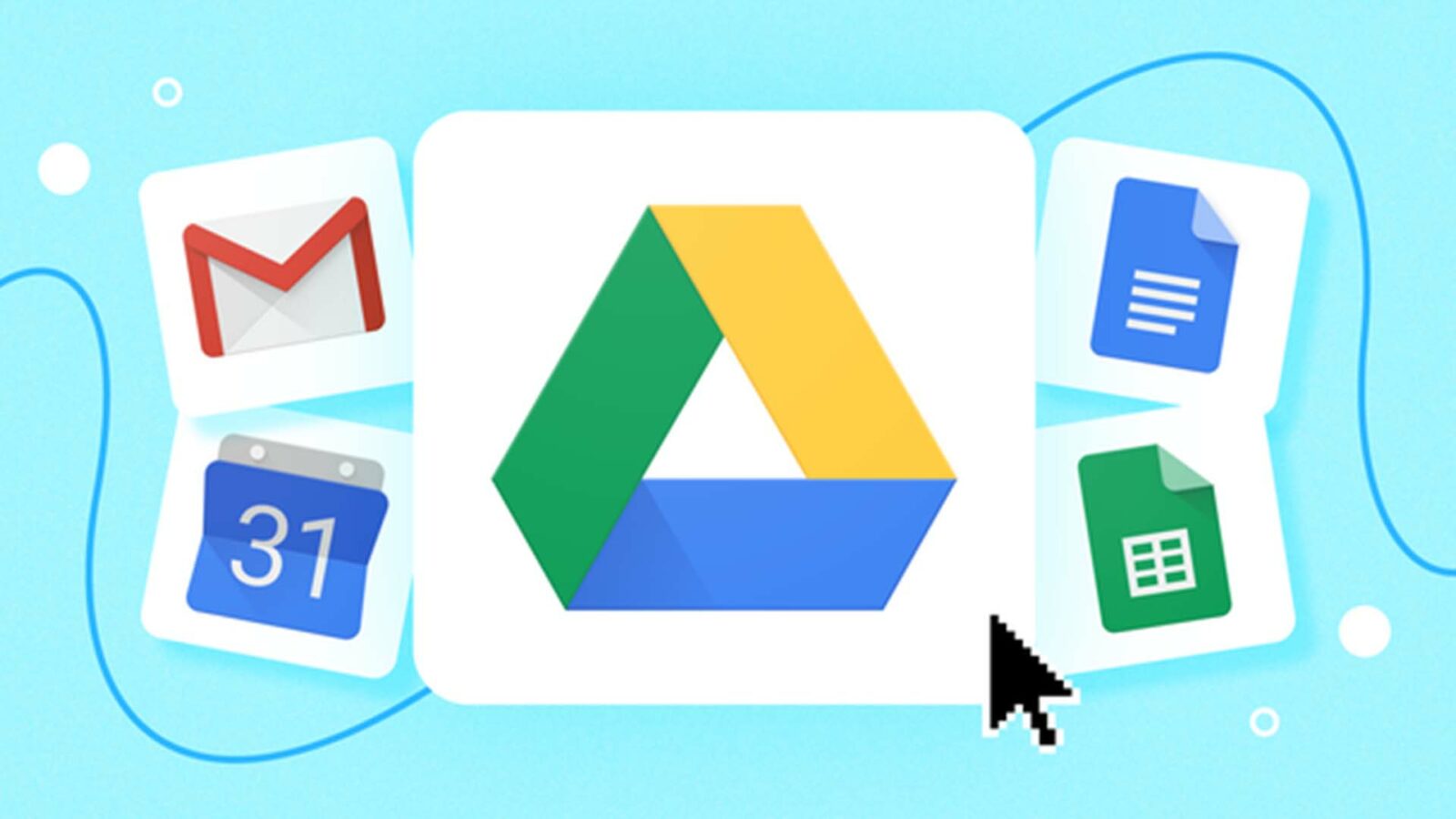
- 单击左侧边栏中的“我的驱动器”。
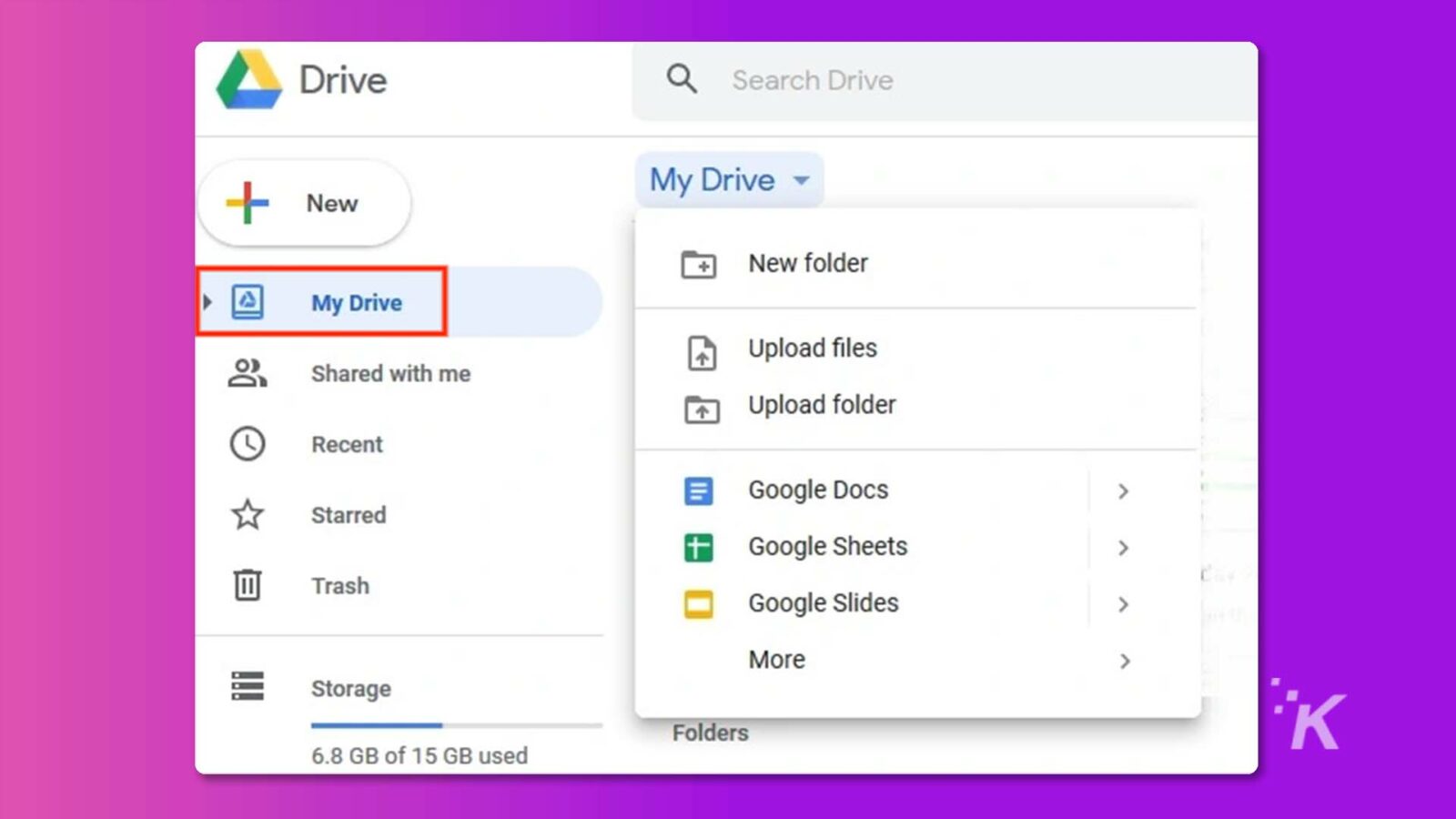
- 选择您要恢复的文件或文件夹,然后单击“下载”将它们恢复到您的 Mac 计算机或其他 Apple 设备上。
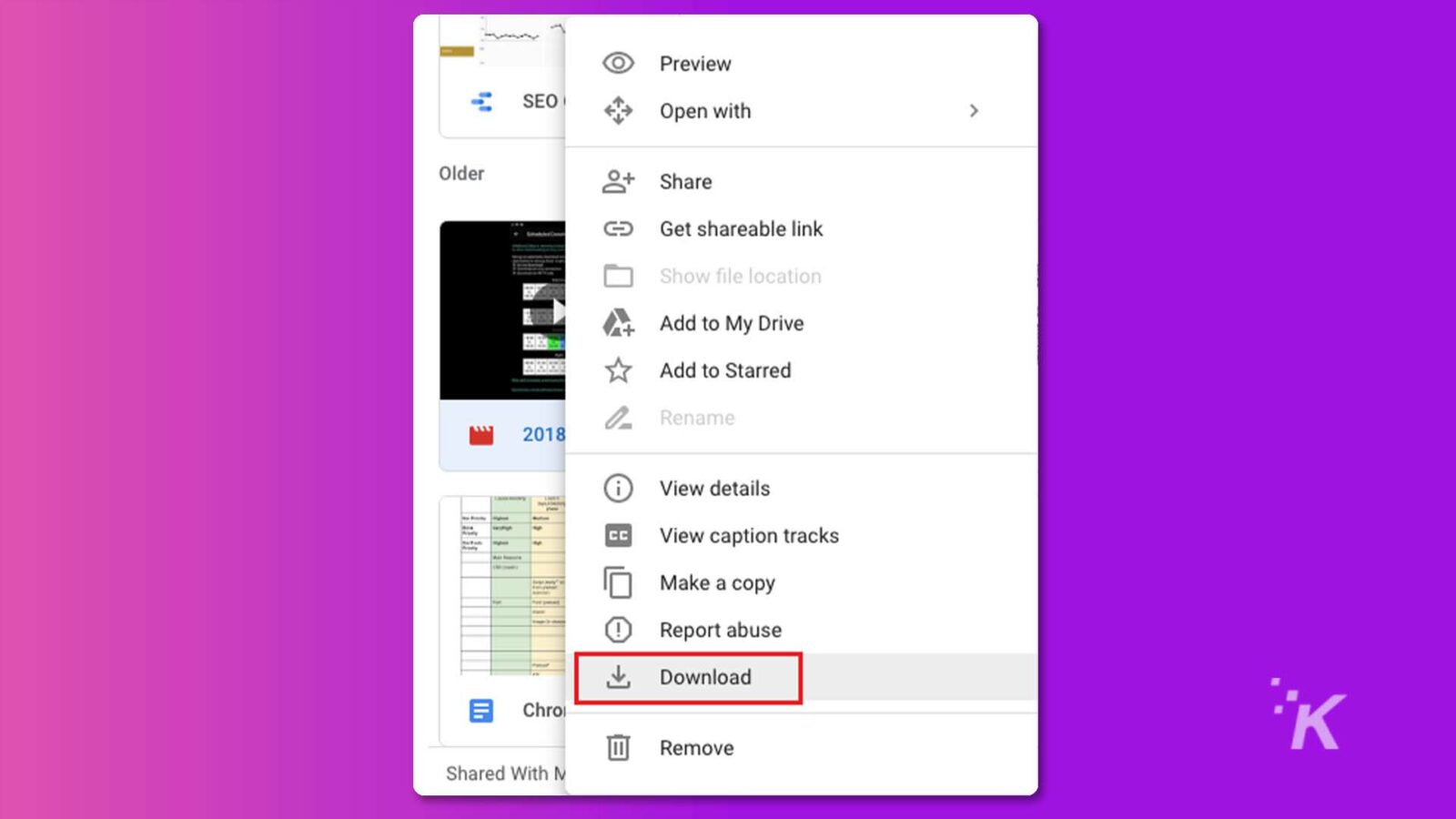
- 如果您在“我的驱动器”中找不到文件,您可以从侧边栏中查看“垃圾箱”。
当您经常备份数据时,您不必担心在没有软件的情况下在 Mac 上恢复清空的垃圾。
选项F:专业数据恢复服务
如果以上方法均无效,那么您可能需要寻求专业数据恢复服务的帮助。 此外,这些服务可以使用专门的技术来检索重要数据。
然而,与上述五种方法相比,值得注意的是这些服务可能相当昂贵。

额外提示:提高在 Mac 上恢复清空垃圾的成功率
如果您最近清空了 Mac 上的垃圾箱并且急需恢复 Mac 上清空的垃圾箱,这里有一些重要提示可以增加成功恢复的机会:
- 立即停止使用 Mac。 您使用它的时间越长,以前删除的文件被新数据覆盖的可能性就越大,从而使它们无法恢复。
- 使用第三方数据恢复软件,如 4DDiG,专为从 macOS 系统恢复丢失或删除的文件而设计。
- 定期将重要文件备份到不同的设备上,例如外部硬盘驱动器或云存储服务,以便您可以在需要时轻松地重新访问它们。 还应经常进行数据备份,以确保安全存储最新版本的文件。
遵循这些提示可以提高从 Mac 上清空的垃圾中成功恢复数据的机会,并保护您自己免受意外数据丢失的影响。
最后的话
总之,在 Mac 上恢复清空的垃圾箱是可能且容易的。 有了适当的知识和工具,任何新手用户都可以快速恢复他们的基本数据。
但是,假设您发现自己陷入困境或需要帮助来恢复丢失的数据。 在这种情况下,可以使用专门从事此类恢复工作的专业服务。
最后,始终将重要文件备份到多个设备上,以防止数据丢失。 更重要的是,4DDiG 将永远是您在 Mac 上恢复清空垃圾的可靠助手。
对此有什么想法吗? 在评论下方给我们留言,或将讨论转移到我们的 Twitter 或 Facebook。
编辑推荐:
- 如何在 macOS Ventura 更新后恢复丢失的文件
- 如何更新您的 Mac
- ReclaiMe 文件恢复软件评论:适用于 Windows、Mac 和 Linux 的出色文件恢复功能
- 如何下载和安装 macOS Ventura
披露:这是一篇赞助文章。 但是,我们的意见、评论和其他编辑内容不受赞助影响,保持客观。
